本教程适用版本:WPS 365 点击免费使用
在使用WPS文字的过程当中,小伙伴常常抱怨,说插入表格的时候有诸多的不便,特别是那种占用多页的长表格,让人很是头疼,打印出来不仅效果不太好,而且很浪费时间,下面我们就来给大家讲讲如何利用WPS文字中的小工具来实现长表格的快速缩短。
 快速缩短
我们先打开一个里面有表格的WPS文档,如图1,这个WPS文档中的表格占用页数差不多十页,我们就可以利用这个办法来实现快速缩短的效果。
图 1
快速缩短
我们先打开一个里面有表格的WPS文档,如图1,这个WPS文档中的表格占用页数差不多十页,我们就可以利用这个办法来实现快速缩短的效果。
图 1
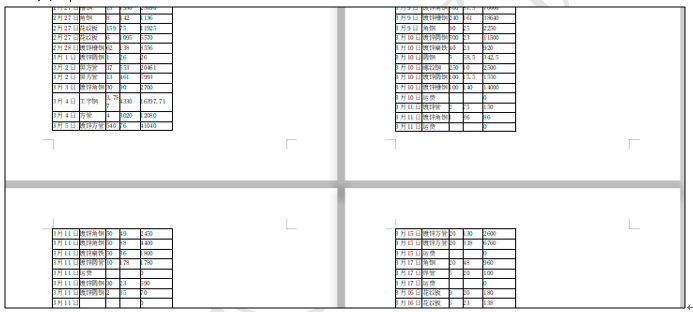 >>点击了解企业级方案
首先,我们把光标放在表格中的任何一个位置,然后点击页面布局下的分栏工具,在下拉菜单中选择两栏,如图2
图 2
>>点击了解企业级方案
首先,我们把光标放在表格中的任何一个位置,然后点击页面布局下的分栏工具,在下拉菜单中选择两栏,如图2
图 2
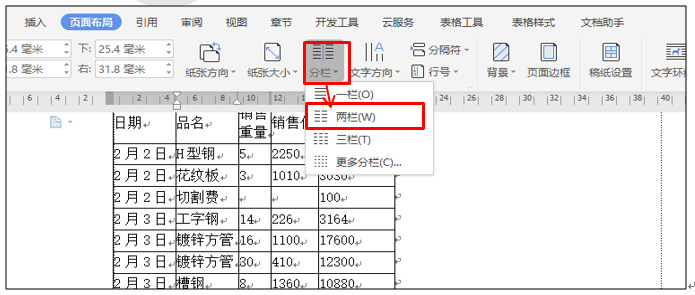 >>点击了解企业级方案
在这里需要大家注意是的是,光标必须放在表格里面的位置,如果放在外面,或者选中整个表格,分栏下拉菜单中的选项呈灰色状态,是不能使用的,如图3
图 3
>>点击了解企业级方案
在这里需要大家注意是的是,光标必须放在表格里面的位置,如果放在外面,或者选中整个表格,分栏下拉菜单中的选项呈灰色状态,是不能使用的,如图3
图 3
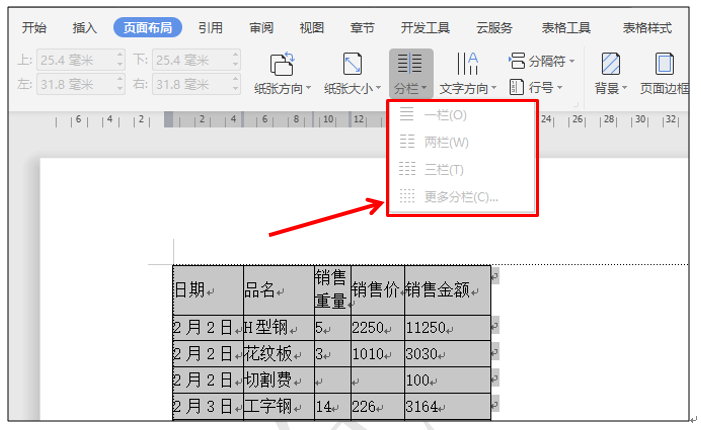 >>点击了解企业级方案
分过栏后,所有的表格就会呈两栏的状态显示,效果如图4
图 4
>>点击了解企业级方案
分过栏后,所有的表格就会呈两栏的状态显示,效果如图4
图 4
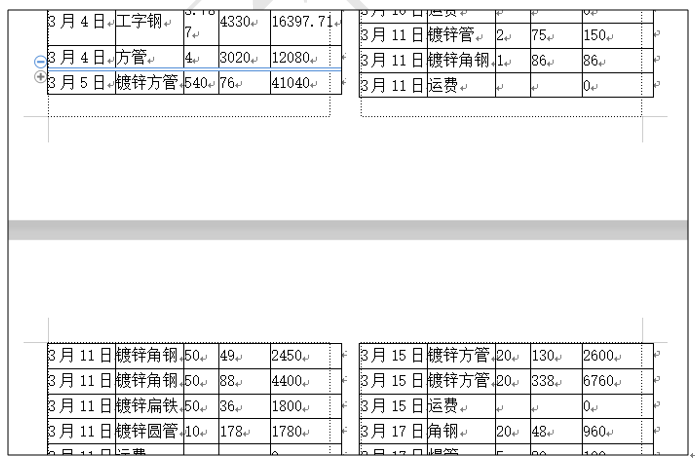 .>>点击了解企业级方案
这样我们的表格自然就缩短了,而且看起来的排版比以前要好很多,相比之前的排版长度缩短了一半。如果遇到只有两列的表格,我们还可以把它们分成三栏,这样即节省时间,又不浪费纸,小伙伴们的工作效率也提高了。
.>>点击了解企业级方案
这样我们的表格自然就缩短了,而且看起来的排版比以前要好很多,相比之前的排版长度缩短了一半。如果遇到只有两列的表格,我们还可以把它们分成三栏,这样即节省时间,又不浪费纸,小伙伴们的工作效率也提高了。

